win10笔记本怎么恢复出厂设置 笔记本win10电脑恢复出厂设置教程
更新时间:2023-07-30 14:32:00作者:runxin
对于不熟悉win10笔记本电脑的用户来说,难免会因为一些不正常操作而导致系统运行故障,这时可以通过win10系统自带恢复功能来将电脑还原到出厂前的状态,也不需要在进行系统重装的麻烦操作,可是win10笔记本怎么恢复出厂设置呢?以下就是小编给大家分享的笔记本win10电脑恢复出厂设置教程。
具体方法:
1、按下键盘快捷键Win加i,打开设置界面,然后点击更新与安全。
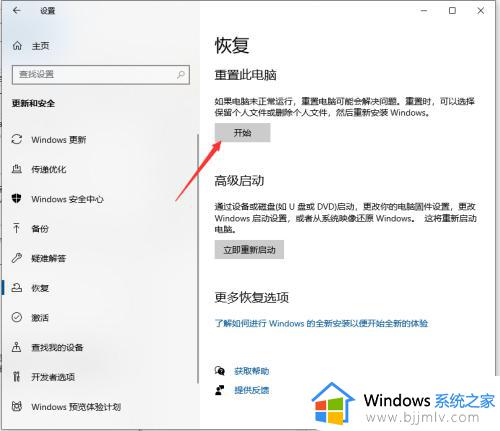
2、点击左侧的“恢复”栏,再找到“重置此电脑”选项,点击“开始”按钮。
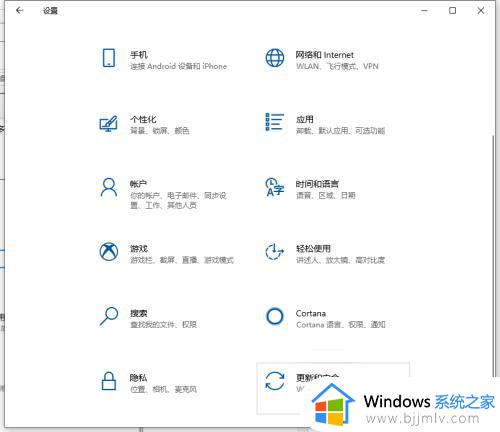
3、接着进入到系统初始化窗口
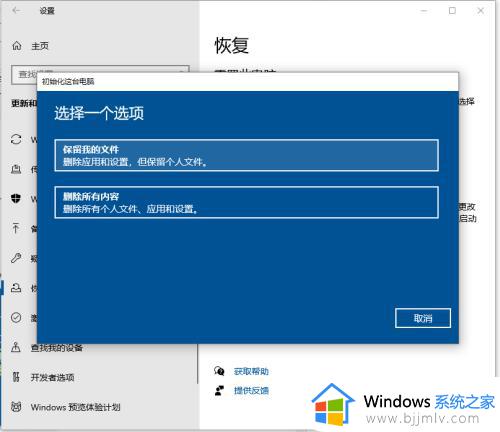
4、然后就可以开始重置恢复出厂设置了。
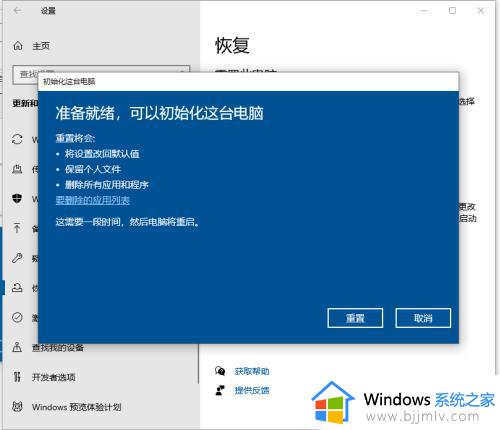
本文就是小编给大家介绍的笔记本win10电脑恢复出厂设置教程了,还有不清楚的用户就可以参考一下小编的步骤进行操作,希望本文能够对大家有所帮助。
win10笔记本怎么恢复出厂设置 笔记本win10电脑恢复出厂设置教程相关教程
- win10笔记本恢复出厂设置方法 win10笔记本怎么恢复出厂设置
- win10笔记本如何恢复出厂设置 win10笔记本恢复出厂设置方法
- 笔记本电脑怎么恢复出厂设置win10 win10怎样把笔记本电脑恢复出厂设置
- 笔记本如何恢复出厂设置win10 笔记本win10电脑怎么恢复出厂设置
- win10笔记本如何恢复出厂设置 win10笔记本电脑怎么重置系统
- 联想笔记本怎么一键恢复出厂设置win10 联想笔记本win10如何恢复出厂设置
- 电脑win10怎么恢复出厂设置 win10一键恢复电脑出厂设置教程
- dell电脑恢复出厂设置win10如何操作 戴尔笔记本win10恢复出厂设置的方法
- thinkpad恢复出厂系统win10如何操作 thinkpad笔记本win10如何恢复出厂设置
- windows10教育版怎么恢复出厂设置 win10教育版恢复出厂设置在哪里
- win10如何看是否激活成功?怎么看win10是否激活状态
- win10怎么调语言设置 win10语言设置教程
- win10如何开启数据执行保护模式 win10怎么打开数据执行保护功能
- windows10怎么改文件属性 win10如何修改文件属性
- win10网络适配器驱动未检测到怎么办 win10未检测网络适配器的驱动程序处理方法
- win10的快速启动关闭设置方法 win10系统的快速启动怎么关闭
热门推荐
win10系统教程推荐
- 1 windows10怎么改名字 如何更改Windows10用户名
- 2 win10如何扩大c盘容量 win10怎么扩大c盘空间
- 3 windows10怎么改壁纸 更改win10桌面背景的步骤
- 4 win10显示扬声器未接入设备怎么办 win10电脑显示扬声器未接入处理方法
- 5 win10新建文件夹不见了怎么办 win10系统新建文件夹没有处理方法
- 6 windows10怎么不让电脑锁屏 win10系统如何彻底关掉自动锁屏
- 7 win10无线投屏搜索不到电视怎么办 win10无线投屏搜索不到电视如何处理
- 8 win10怎么备份磁盘的所有东西?win10如何备份磁盘文件数据
- 9 win10怎么把麦克风声音调大 win10如何把麦克风音量调大
- 10 win10看硬盘信息怎么查询 win10在哪里看硬盘信息
win10系统推荐